Subiecte corespunzătoare
[Desktop] Depanare - apare la pornire「Secure Boot Violation」
Dacă în timpul pornirii apare mesajul 「Secure Boot Violation」, împiedicându-vă să accesați sistemul, vă rugăm să consultați acest articol pentru instrucțiuni.
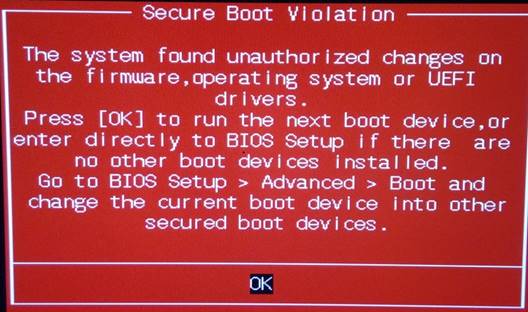
Pentru a proteja sistemele utilizatorilor de atacurile malware, ASUS Computers implementează în mod implicit caracteristica Microsoft Secure Boot. Această caracteristică efectuează o verificare legală a încărcării pentru a porni în sistemul de operare.
Deoarece Windows 7 nu acceptă Secure Boot (https://technet.microsoft.com/en-us/library/hh824987), odată cu actualizarea KB3133977, sistemul poate detecta chei inconsistente ale încărcării sistemului de operare, ceea ce duce la eșecul de pornire.
În PC-ul cu Windows 8.1/10/11, sistemul poate detecta chei inconsecvente pentru încărcarea sistemului de operare și ar putea duce la eșecul de pornire, deoarece ați avut sistemul de operare reinstalat, instalat cu un alt sistem de operare decât versiunea preinstalată.
Vă rugăm să modificați setările de pornire securizată din configurația BIOS, așa cum este subliniat în pașii de mai jos, acest lucru va permite sistemului să pornească cu succes în sistemul de operare.
- În primul rând, computerul trebuie să intre în configurația BIOS.În timp ce computerul nu este încă pornit, țineți apăsat butonul [F2]
 (sau butonul [Del]
(sau butonul [Del]  ) de pe tastatură, apoi apăsați [butonul de pornire] pentru a intra în configurația BIOS. (Nu eliberați butonul F2 sau Del până când nu apare ecranul BIOS.)
) de pe tastatură, apoi apăsați [butonul de pornire] pentru a intra în configurația BIOS. (Nu eliberați butonul F2 sau Del până când nu apare ecranul BIOS.)
- În configurația BIOS, puteți selecta și alege elementul prin tastele săgeți și Enter de pe tastatură, touchpad sau mouse.

- Dezactivați caracteristica Secure Boot. Locația de configurare pentru Secure Boot poate varia în funcție de modelul produsului. Puteți consulta următoarele două metode pentru setări diferite:
Dezactivați caracteristica Secure Boot din pagina Boot
- Accesați ecranul [Boot]①, apoi selectați opțiunea [Secure Boot]②.

- În ecranul Secure Boot, selectați opțiunea [OS Type]③, apoi selectați [Other OS]④ pentru a dezactiva caracteristica Secure Boot.
Notă: Dacă selectați și setați ca mod Windows UEFI, înseamnă că funcția Secure Boot este activată.
Dezactivați caracteristica Secure Boot din pagina Securitate
- Accesați ecranul [Security]①, apoi selectați opțiunea [Secure Boot]②.
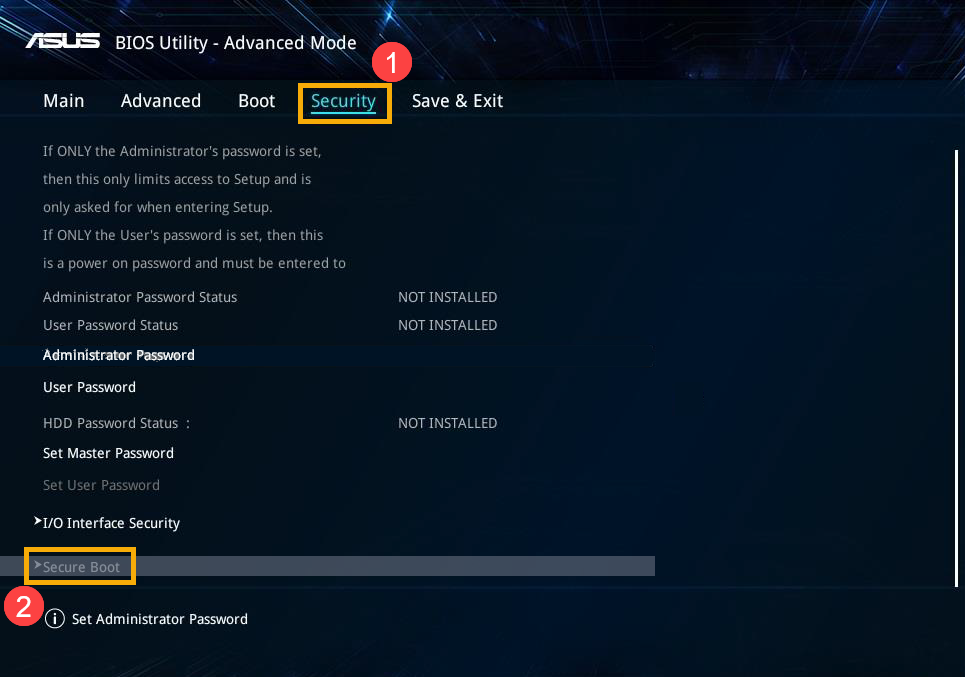
- În ecranul Secure Boot, selectați opțiunea [Secure Boot Control]③, apoi selectați [Disabled]④ pentru a dezactiva caracteristica Secure Boot.
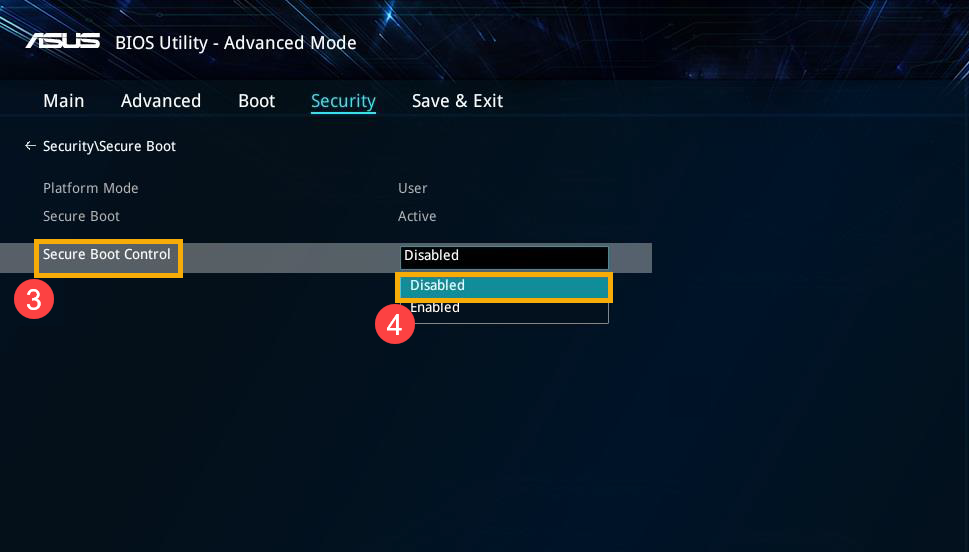
- Salvați și ieșiți. Apăsați tasta rapidă [F10] și selectați [Ok]⑤, computerul va reporni și va intra în sistemul de operare.

Dacă problema dvs. nu este rezolvată cu soluția și informațiile de mai sus, vă rugăm să contactați ASUS Customer Service Center pentru mai multe informații.